Windows 10 tērē internetu - ko darīt?
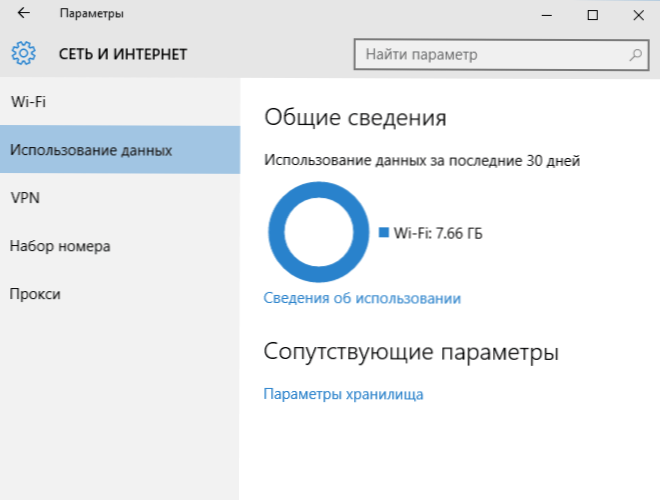
- 3611
- 697
- Alejandro Moen
Pēc jaunās OS izejas manā vietnē komentē, ko darīt, ja Windows 10 apēd trafiku, kad, šķiet, aktīvās programmas, kas kaut ko lejupielādē no interneta,. Tajā pašā laikā izdomāt, kur tieši internets nedarbojas.
Šajā rakstā detalizēti par to, kā ierobežot interneta patēriņu operētājsistēmā Windows 10, ja to ierobežo dažās noklusējuma sistēmā iekļautās funkcijas un trafika patērēšana.
Uzraudzības programmas, kas iztērētas satiksmei
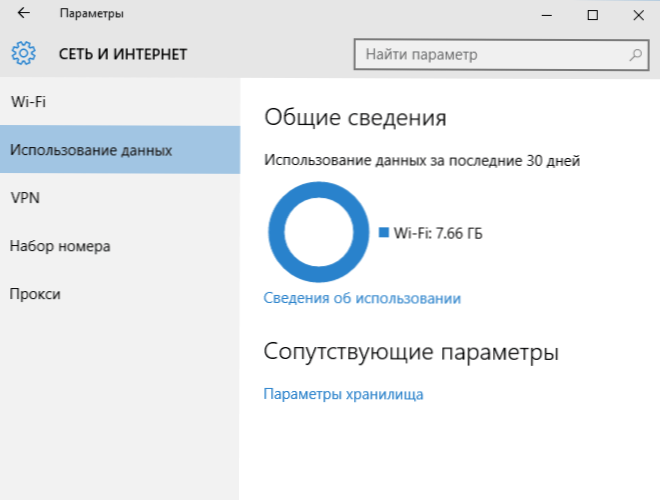
Ja jūs saskaraties ar faktu, ka Windows 10 ēd trafiku, iesaku apskatīt sadaļu Windows 10 “Lietotu datu” parametru sadaļa, kas ir sadaļā “Parametri” - “tīkls un internets” - “Datu izmantošana”.
Tur jūs redzēsiet kopējo datu daudzumu, kas pieņemts 30 dienu laikā. Lai redzētu, kuras konkrētās lietojumprogrammas un programmas izmantoja šo trafiku, noklikšķiniet zemāk par “informāciju par lietošanu” un izpētiet sarakstu.
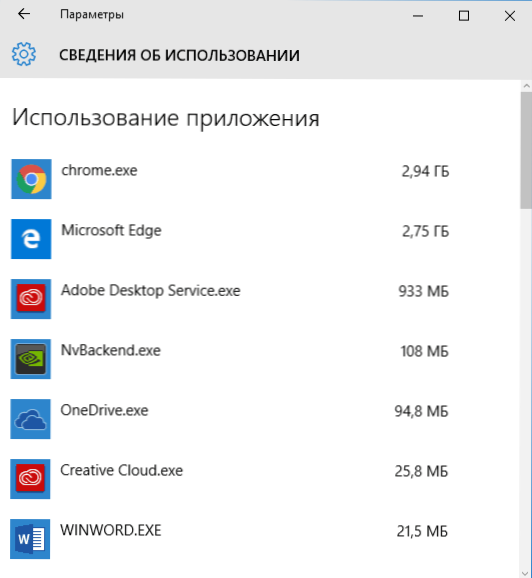
Kā tas var palīdzēt? Piemēram, ja jūs neizmantojat dažas lietojumprogrammas no saraksta, tās var noņemt. Vai arī, ja redzat, ka kāda no programmām izmantoja ievērojamu daudzumu trafika un tajā neizmantojāt nekādu interneta funkciju, tad var pieņemt, ka tie ir automātiski atjauninājumi un ir jēga iedziļināties programmas iestatījumos un atvienot viņiem.
Var arī būt, ka sarakstā redzēsit kādu dīvainu nezināmu procesu, kas kaut ko aktīvi lejupielādē no interneta. Šajā gadījumā mēģiniet internetā atrast, kāda veida process, ja ir pieņēmumi par tā kaitīgumu, pārbaudiet datoru kaut ko līdzīgu ļaunprātīgas programmatūras anti-malware vai citiem līdzekļiem, lai izdzēstu ļaunprātīgas programmas.
Automātisku Windows 10 atjauninājumu atvienošana
Viena no pirmajām lietām, kas jādara, ja trafiks ir ierobežots jūsu savienojumā, “informējiet” par šo pašu Windows 10, iestatot savienojumu kā ierobežojumu. Cita starpā tas izslēgs automātisku sistēmas atjauninājumu lejupielādi.
Lai to izdarītu, noklikšķiniet uz savienojuma ikonas (kreisā poga), atlasiet vienumu "Network" un cilnē Wi-Fi (ar nosacījumu, ka mēs runājam par Wi-Fi savienojumu, kā tas pats izskatās 3G un LTE modemiem, kurus es don don 'T precīzi zināt, ka es pārbaudīšu tuvākajā nākotnē) Saldi līdz Wi-Fi tīkla saraksta beigām, noklikšķiniet uz "Papildu parametri" (kamēr jūsu bezvadu savienojumam jābūt aktīvi).
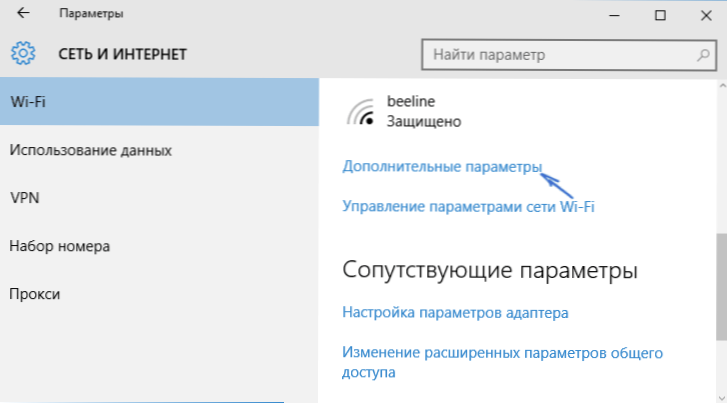
Cilnē Bezvadu savienojums ieslēdziet “Iestatīt kā ierobežojuma savienojumu” (attiecas tikai uz pašreizējo Wi-Fi savienojumu). Cm. Arī: kā atspējot Windows 10 atjauninājumus.

Atjaunināt atjauninājumus no vairākām vietām
Pēc noklusējuma Windows 10 ietver "atjauninājumu iegūšana no vairākām vietām". Tas nozīmē, ka sistēmas atjauninājumi tiek iegūti ne tikai no Microsoft vietnes, bet arī no citiem vietējā tīkla datoriem un internetā, lai palielinātu to saņemšanas ātrumu. Tomēr tā pati funkcija noved pie fakta, ka atjauninājumu daļas var lejupielādēt citi datori no jūsu datora, kas noved pie satiksmes patēriņa (aptuveni tāpat kā straumēs).
Lai izslēgtu šo funkciju, dodieties uz parametriem - atjauninājumu un drošību, kā arī "Windows" centrā "atlasiet" Papildu parametri ". Nākamajā logā noklikšķiniet uz "Izvēlieties, kā un kad saņemt atjauninājumus".
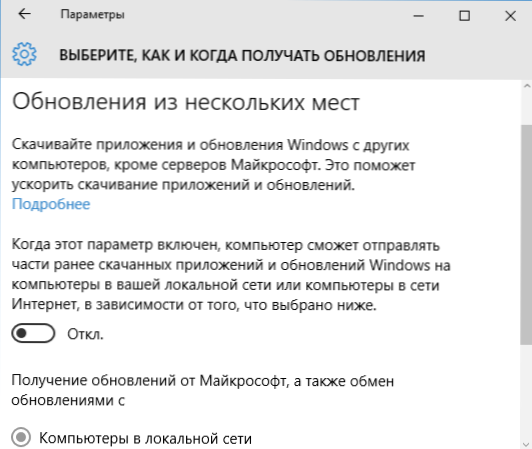
Un visbeidzot izslēdziet opciju "Atjaunināt no vairākām vietām".
Diagonēt automātisko atjauninājumu Windows 10
Pēc noklusējuma datorā instalētās lietojumprogrammas no Windows 10 veikala tiek automātiski atjauninātas (izņemot ierobežojumus). Tomēr jūs varat atspējot to automātisko atjauninājumu, izmantojot veikala parametrus.
- Palaidiet Windows 10 lietojumprogrammu veikalu.
- Augšpusē noklikšķiniet uz sava profila ikonas, pēc tam atlasiet “Parametri”.
- Atvienojiet vienumu "Atjaunināt lietojumprogrammas automātiski".

Šeit jūs varat atspējot dzīvu flīžu atjauninājumus, kas arī izmanto trafiku, ielādējot jaunus datus (jaunumiem, laika apstākļiem un līdzīgām flīzēm).
Papildus informācija
Ja šīs instrukcijas pirmajā posmā jūs redzējāt, ka galvenais trafika patēriņš ir jūsu pārlūkprogrammās un straumju klientiem, tad jautājums nav saistīts ar Windows 10, bet gan par to, kā tieši jūs izmantojat internetu un šīs programmas.
Piemēram, daudzi nezina, ka pat tad, ja jūs neko nelejat, izmantojot torrenta klientu, tas līdz šim joprojām patērē trafiku (lēmums ir noņemt no automātiskās slodzes, palaist pēc nepieciešamības), ka tiešsaistes video vai video zvanu skatīšanās Skype - šī ir mežonīgākā trafika ierobežojumu savienojumiem un citām līdzīgām lietām.
Lai samazinātu trafika izmantošanu pārlūkprogrammās, varat izmantot “Turbo” režīmu operā vai paplašināšanā, lai saspiestu Google Chrome trafiku (Google oficiālā bezmaksas paplašināšana tiek saukta par “satiksmes taupīšanu”, ir pieejama to paplašināšanas veikalā) un mozilla Firefox, bet cik daudz internets tiek tērēts video saturam, kā arī dažiem attēliem, tas neietekmēs.
- « Kā izveidot savu flīžu sākuma izvēlni operētājsistēmā Windows 10
- LAN lokālā tīkla iestatīšana starp Windows 10, 8 un 7 datoriem »

